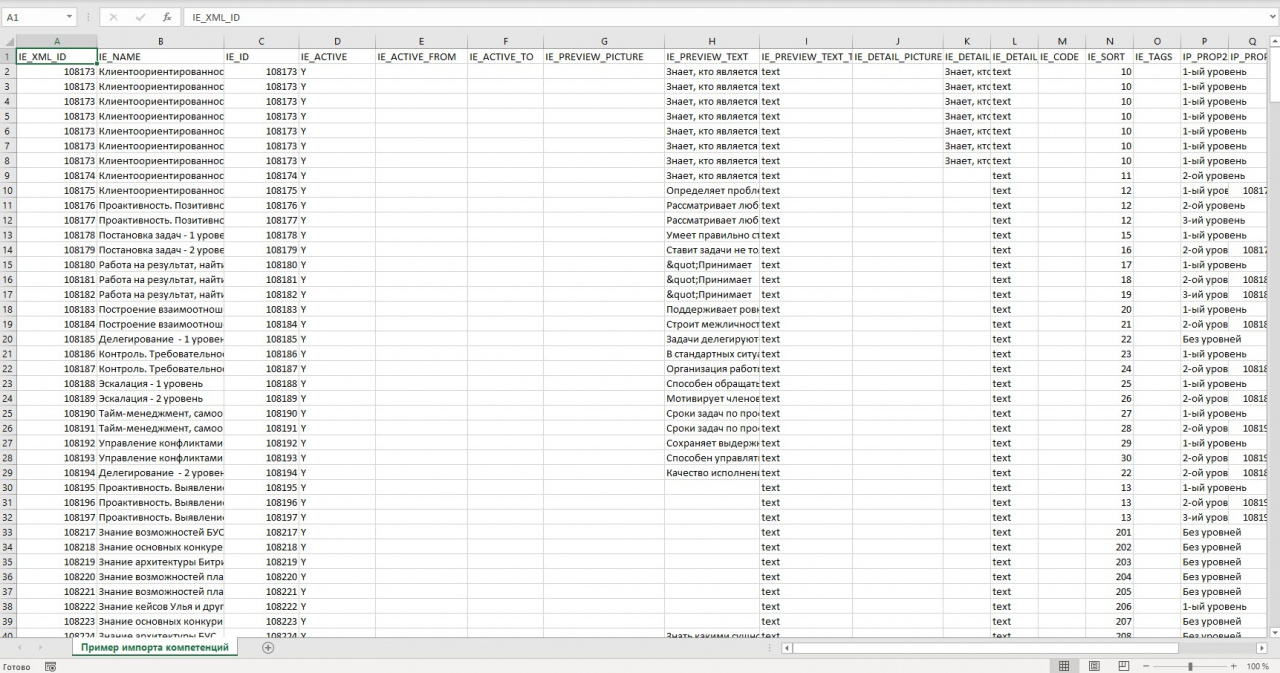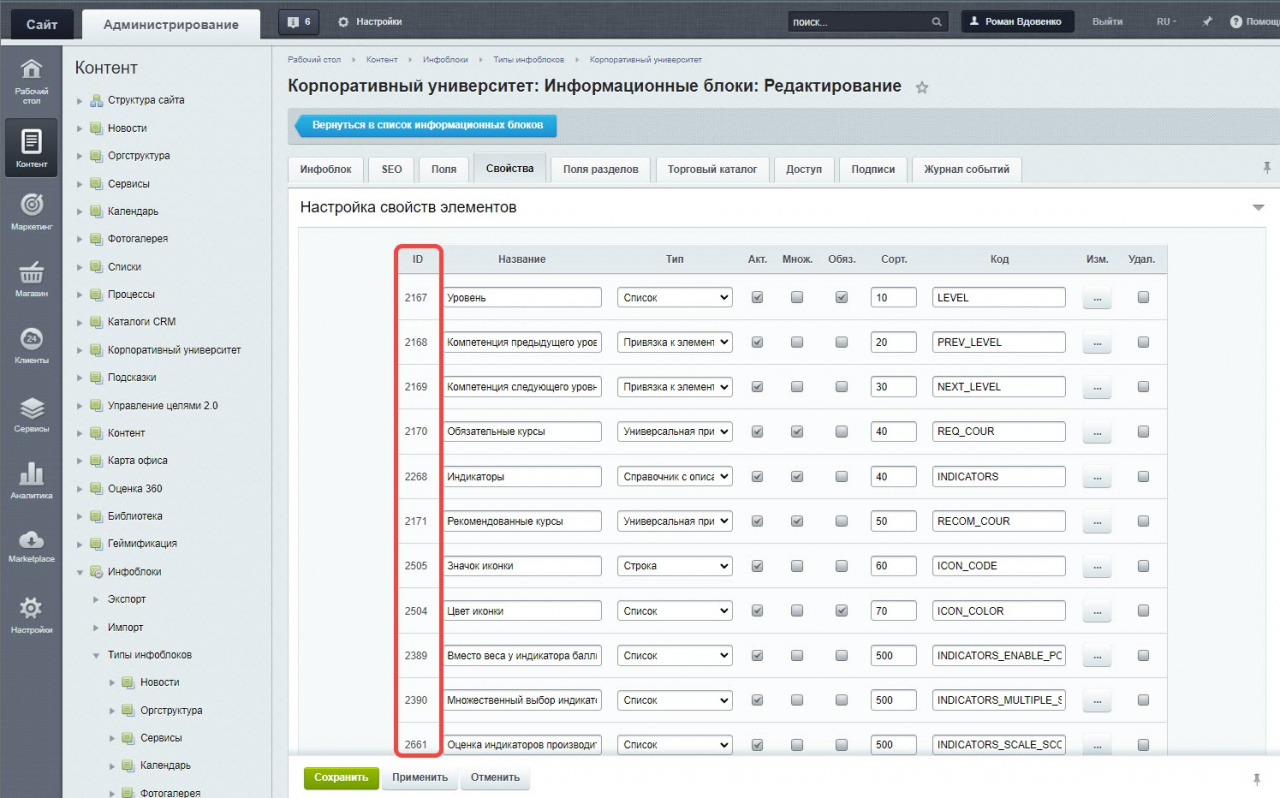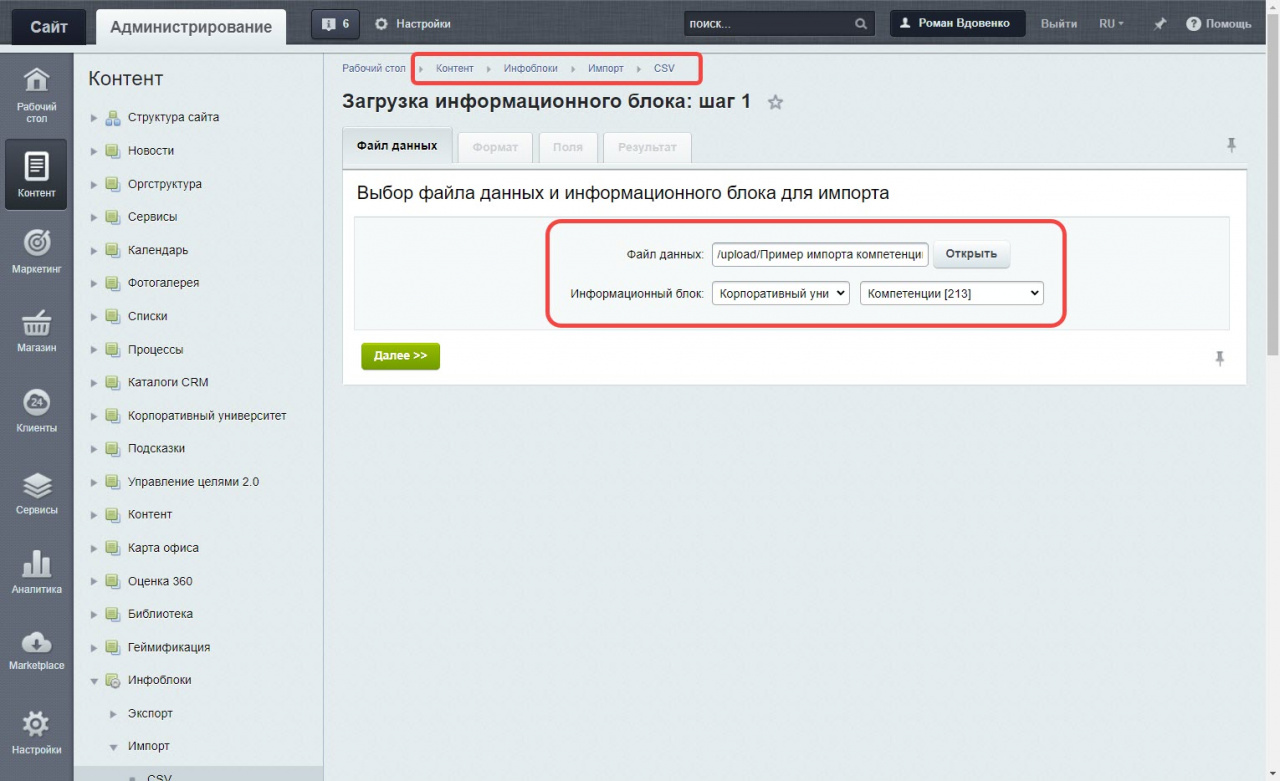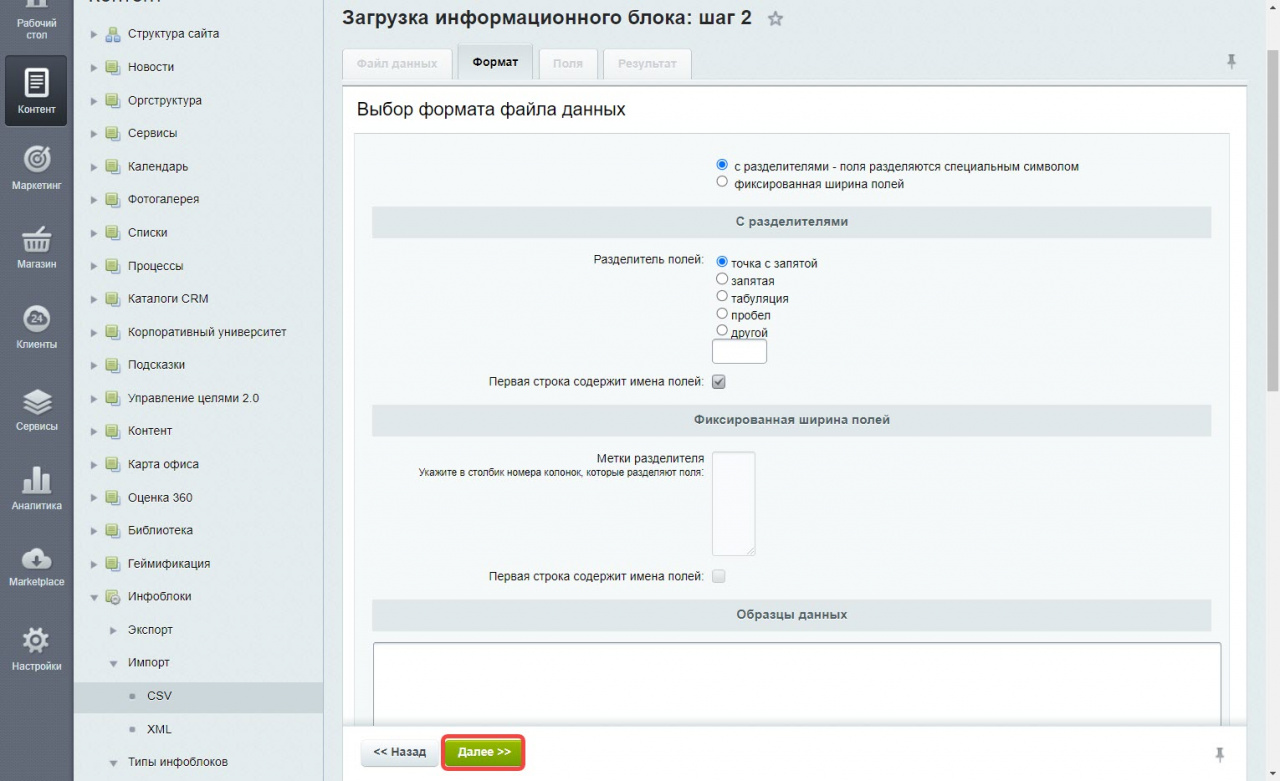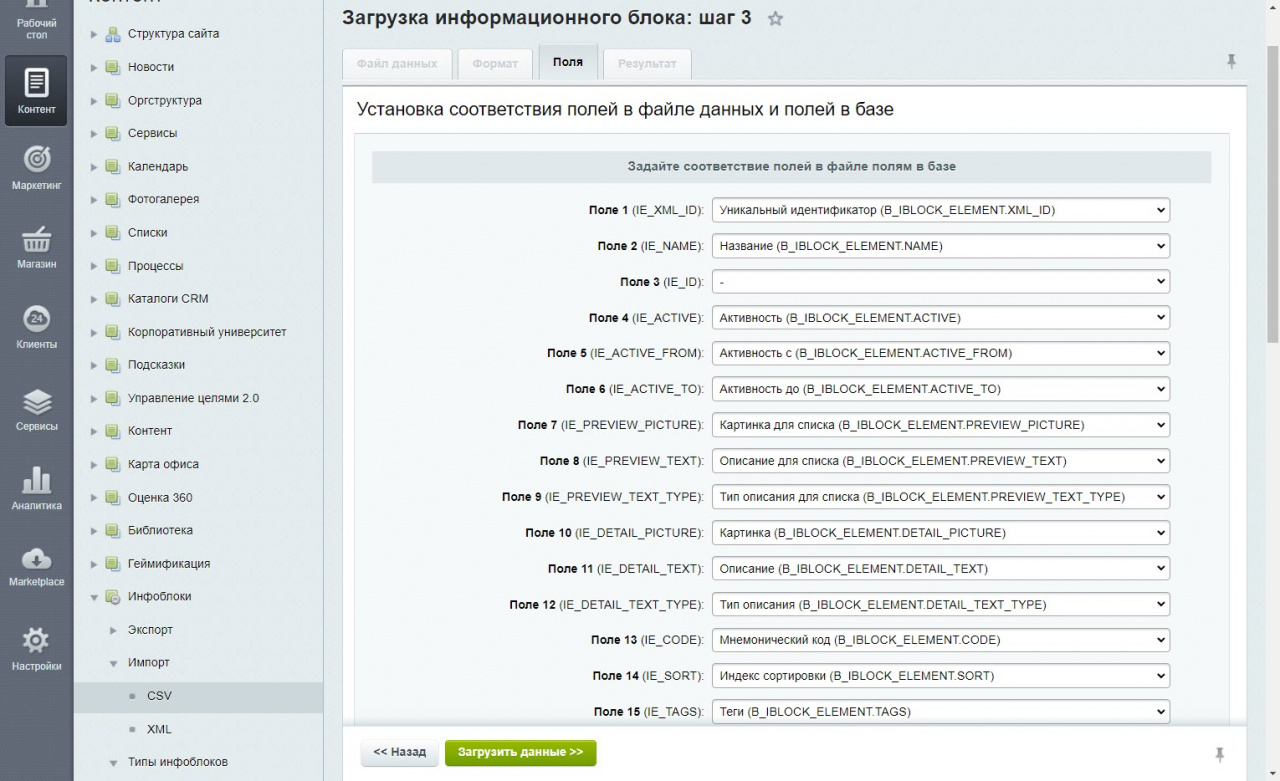Добавить компетенции на портал можно с помощью Excel-файла. Для этого вам надо предварительно подготовить файл.
Скачайте пример файла для импорта с уже заполненными полями.
Чтобы правильно перенести компетенции заполните поля в файле:
- IE_NAME — название компетенции.
- IE_XML_ID и IE_ID — идентификаторы записей в справочниках портала, которые вам не нужно заполнять.
- IE_ACTIVE — статус активности записи. По умолчанию устанавливается "Y" (активно). Если компетенция устареет через годы или пять, ее можно деактивировать, чтобы сохранить историю связанных с ней данных.
- IE_PREVIEW_TEXT — краткое описание компетенции, которое будет отображаться в индивидуальном плане развития. Вы сможете отредактировать его там, сохраняя изменения.
- IE_DETAIL_TEXT — подробное описание компетенции, которое будет отображаться на странице компетенции.
- IE_SORT — сортировка, она определяет порядок записей. Чем больше значение индекса, тем ниже запись будет в списке.
- IP_PROP150 — если у компетенции нет уровней, просто укажите «Без уровней».
- IP_PROP151 — идентификатор компетенции предыдущего уровня указывать не надо. Эти идентификаторы будут созданы после загрузки файла.
- IP_PROP152 — идентификатор компетенции следующего уровня указывать не надо. Эти идентификаторы будут созданы после загрузки файла.
- IP_PROP153 — название онлайн-курса на портале, который необходимо пройти для получения компетенции.
- IP_PROP154 — название онлайн-курса на портале, который рекомендуется пройти для получения компетенции.
- IC_GROUP0 — это категория. Сейчас у нас есть три, но вы можете добавить столько, сколько нужно, и переименовать уже существующие категории по вашему усмотрению.
ID после PROP уникален для каждого портала. Чтобы найти их в административной панели, перейдите в Контент > Инфоблоки > Типы инфоблоков > Корпоративный университет > Компетенции > Вкладка Свойства. Слева от каждого поля указаны ID.
Исходно MS Excel сохраняет файлы в кодировке Windows-1251, поэтому вам потребуется конвертировать его. Для этого используйте популярные редакторы, такие как Notepad++.
Чтобы импортировать подготовленный файл перейдите в Контент > Инфоблоки > Импорт > CSV. В открывшейся вкладке, добавьте файл и укажите путь Корпоративный университет > Компетенции.
Во вкладке Формат укажите формат вашего файла с данными и нажмите Далее.
Во вкладке Поля установите соответствие между полями в вашем файле и полями информационного блока. Нажмите Загрузить данные и начнется процесс импорта информации в инфоблок с информацией о ходе загрузки.
Рекомендую прочитать: